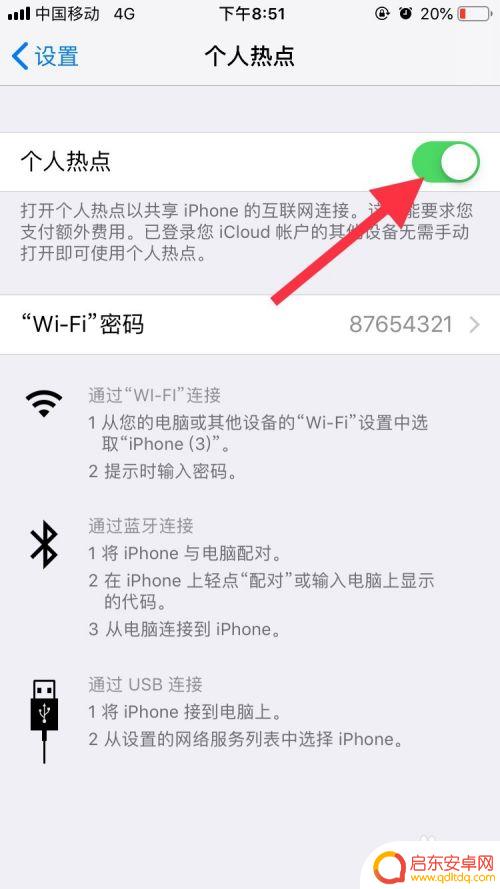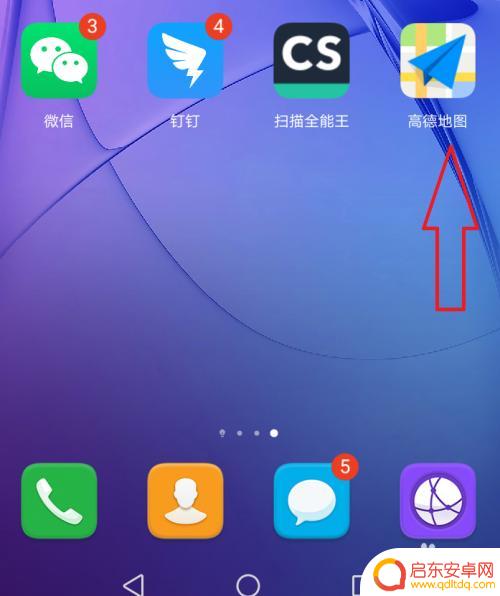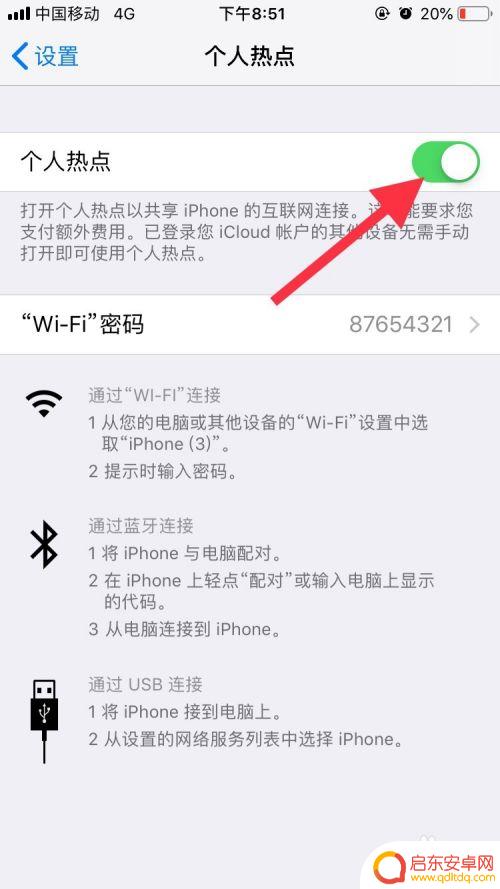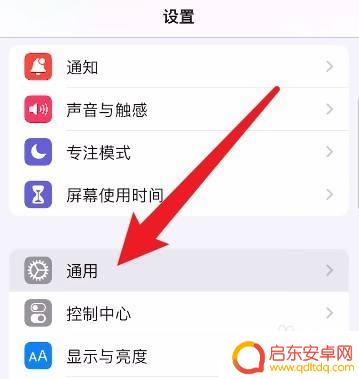苹果手机carplay怎么投屏到安卓手机上 车载导航仪如何与苹果手机实现投屏互联
随着科技的不断发展,车载导航仪和智能手机成为我们日常出行中必不可少的装备,苹果手机与安卓手机之间的系统不兼容一直是让人头疼的问题。不过随着苹果推出的CarPlay功能,现在已经可以实现苹果手机投屏到安卓手机上的操作。通过一些简单的设置,你可以在安卓手机上轻松实现与苹果手机的投屏互联,实现更便捷的导航和通讯功能。让我们一起来探讨一下如何实现这一操作吧!
车载导航仪如何与苹果手机实现投屏互联
具体方法:
1.首先打开手机的蓝牙功能与车载导航系统的蓝牙功能,实现配对互联。在车载导航的界面上会显示自身的名称与配对密码。


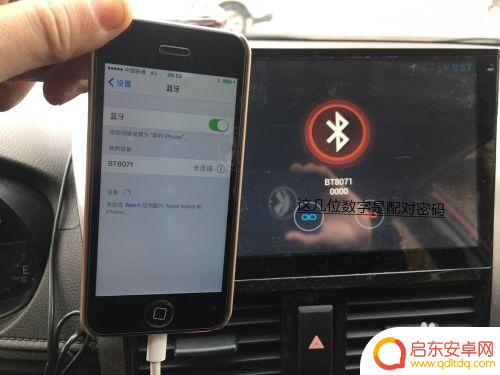
2.开启手机的数据连接与个人热点这两个功能。以便车机系统打开无线wifi时可以顺利的找到此部手机实现互联。wifi连接密码就是个人热点界面下方的一串英文字母。


3.在车机系统中开启无线wifi,搜索手机然后输入wifi密码连接。如步骤2中所述。
这时苹果手机的界面色调会变成蓝色,说明连接成功。
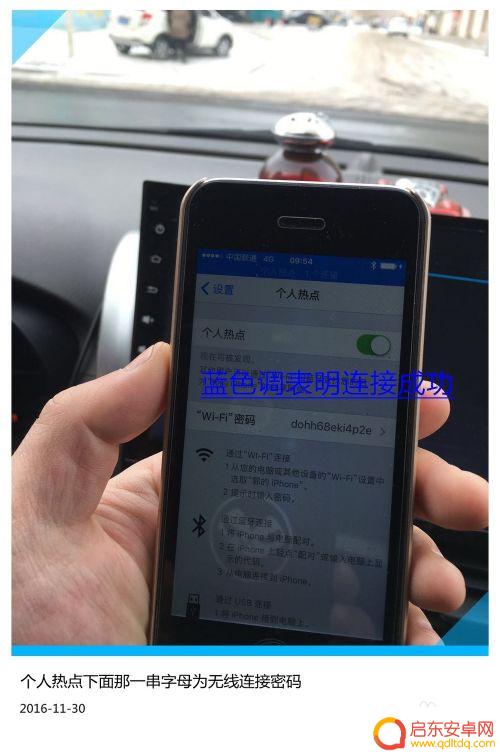
4.在步骤3中如果连接不成功,可以尝试关闭手机的“个人热点”。然后再开启“个人热点”,重复几次即可。接着打开车机系统的亿连,选择“iphone wifi”选项。

5.按一下手机的home键回到主页面。从下往上滑动手机屏幕点击“airplay 镜像”图标。然后手机界面会提示投屏选项,这里就是我们的车机安卓系统。直接点击选取就是。

6.完成上述5步后。会发现自已的手机屏幕内容完全投射到车机屏幕上了。这样就完成了同步,而且无论是在手机上的任何操作都会同步出现在车机屏幕上。

以上就是苹果手机carplay如何投屏到安卓手机的全部内容,如果你也遇到了同样的情况,可以参照我的方法来处理,希望对大家有所帮助。
相关教程
-
苹果手机如何与车载导航连接 苹果手机如何与车载导航仪实现投屏互联
如今,苹果手机已经成为了众多用户最喜欢的智能手机之一,而对于爱车一族来说,车载导航是必不可少的设备之一。在开车的过程中,如何将苹果手机和车载导航进行...
-
手机导航怎样投屏到车载导航 高德地图手机导航投屏汽车设备推荐
在现代社会中手机导航已经成为我们出行的必备工具,在驾车过程中,手机导航的屏幕可能会分散司机的注意力,因此将手机导航投屏到车载导航成为了一个备受关注的话题。高德地图手机导航作为国...
-
车导航与手机怎么连接 手机与车载导航的互联方法和步骤
如今,随着科技的不断发展,车载导航和智能手机之间的互联已成为现实,通过将手机与车载导航系统连接,我们可以享受到更加便捷、安全的驾驶体验。如何实现车导航与手...
-
怎样把手机导航投到车上 高德地图手机导航投屏汽车设置步骤
在现代社会中手机导航已经成为人们出行的必备工具,在驾车过程中,手持手机导航不仅影响驾驶安全,还容易分散注意力。为了解决这一问题,许多车主开始使用手机导航投屏到车载屏幕上。而高德...
-
手机如何投屏汽车上网 手机投屏车载导航屏幕
随着科技的不断发展,手机已经成为人们生活中不可或缺的一部分,在汽车上手机的应用也变得越来越多样化,其中最为常见的就是手机投屏到车载导航屏幕的功能。通过手机投屏,驾驶者可以将手机...
-
苹果手机怎么导航投屏到车屏幕 苹果手机如何将导航投屏到汽车上
如今,随着科技的不断发展,手机已经成为了我们生活中不可或缺的一部分,在出行过程中,导航功能更是成为了我们的得力助手。在汽车上使用手机导航却存在一些...
-
手机access怎么使用 手机怎么使用access
随着科技的不断发展,手机已经成为我们日常生活中必不可少的一部分,而手机access作为一种便捷的工具,更是受到了越来越多人的青睐。手机access怎么使用呢?如何让我们的手机更...
-
手机如何接上蓝牙耳机 蓝牙耳机与手机配对步骤
随着技术的不断升级,蓝牙耳机已经成为了我们生活中不可或缺的配件之一,对于初次使用蓝牙耳机的人来说,如何将蓝牙耳机与手机配对成了一个让人头疼的问题。事实上只要按照简单的步骤进行操...
-
华为手机小灯泡怎么关闭 华为手机桌面滑动时的灯泡怎么关掉
华为手机的小灯泡功能是一项非常实用的功能,它可以在我们使用手机时提供方便,在一些场景下,比如我们在晚上使用手机时,小灯泡可能会对我们的视觉造成一定的干扰。如何关闭华为手机的小灯...
-
苹果手机微信按住怎么设置 苹果手机微信语音话没说完就发出怎么办
在使用苹果手机微信时,有时候我们可能会遇到一些问题,比如在语音聊天时话没说完就不小心发出去了,这时候该怎么办呢?苹果手机微信提供了很方便的设置功能,可以帮助我们解决这个问题,下...